win11安装ubuntu(by wsl2)
欢迎访问我的GitHub
这里分类和汇总了欣宸的全部原创(含配套源码):https://github.com/zq2599/blog_demos
本机情况
- 省吃俭用入手了ThinkPad T14,打算装好Linux后作为开发机器使用,本文记录了安装过程,以便将来在新系统上用到
- 作为参考,机器软硬件情况如下
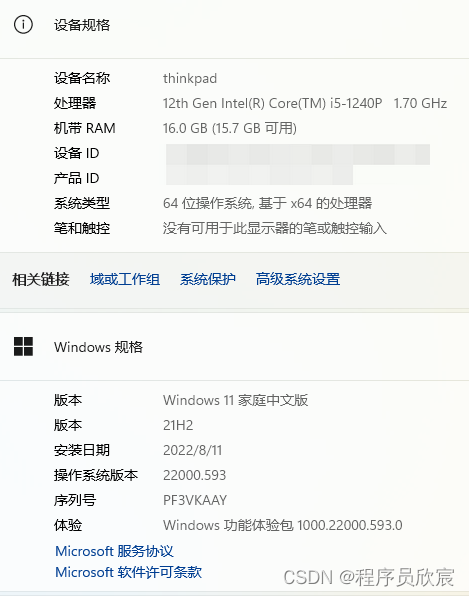
- 接下来就是安装wsl2的过程,并未为了验证Linux是否正常,还在Linxu下安装了docker
设置
打开设置窗口,进入"应用" -> "可选功能",点击下图中的更多Windows功能
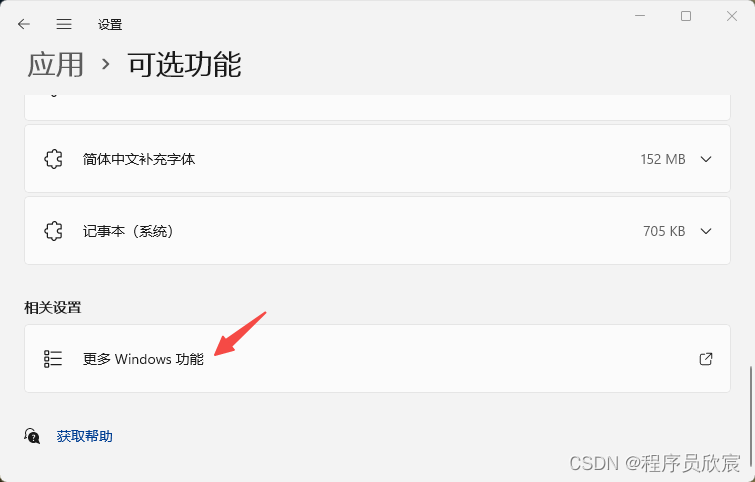
勾选下图红框中的两项
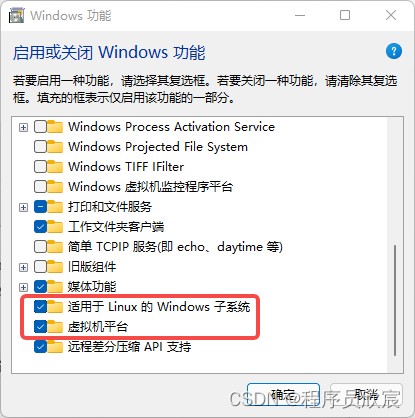
点击确定后,会提示正在处理
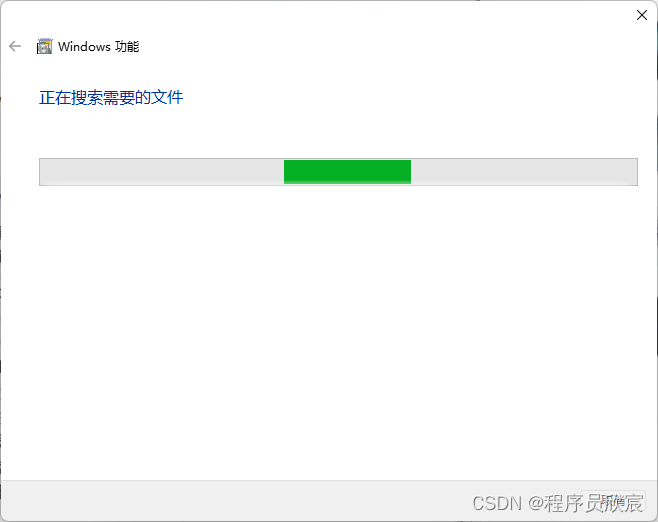
提示重启电脑,选择立即重新启动
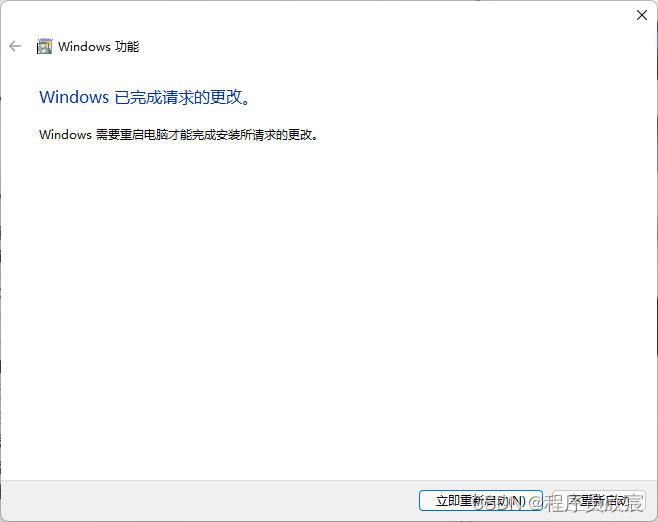
支持,设置完成,等重启后就能开始安装了,过程很简单,随本文轻松操作即可
安装
- 重启后,打开Microsoft Store,就是桌面底部下图箭头所指
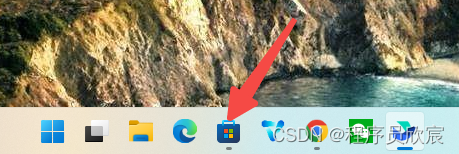
- 搜索WSL,然后选择适合自己的Linux版本,我这里选择了最新版的Ubuntu
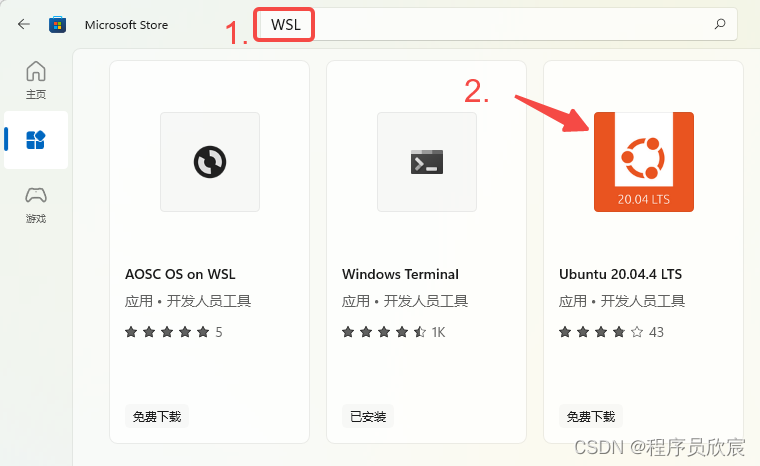
- 点击获取按钮后,开始等待
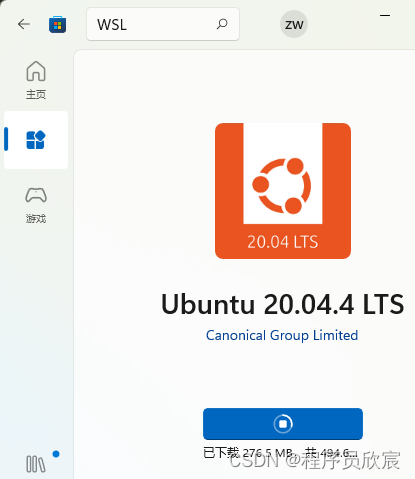
- 下载完毕后,点击打开按钮后,控制台报错
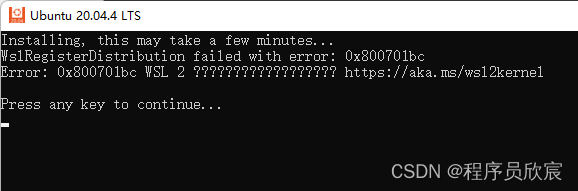
- 为了解决上述问题,先以管理员身份打开Windows PowerShell
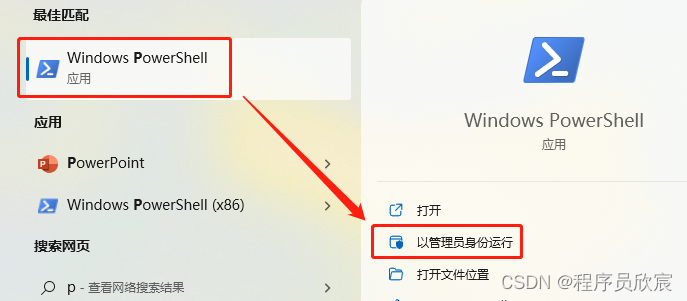
- 输入wsl --update,对WSL进行更新,等待更新完成,如下图
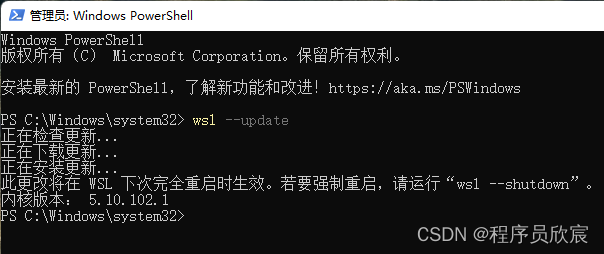
- 此时新装的ubuntu已经进入应用列表,可以直接点击打开
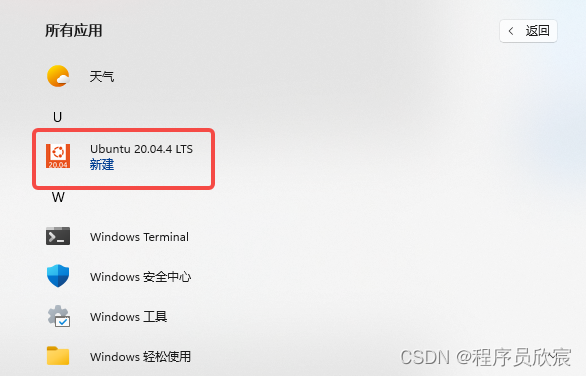
- 按照控制台提示输入账号密码,即完成设置
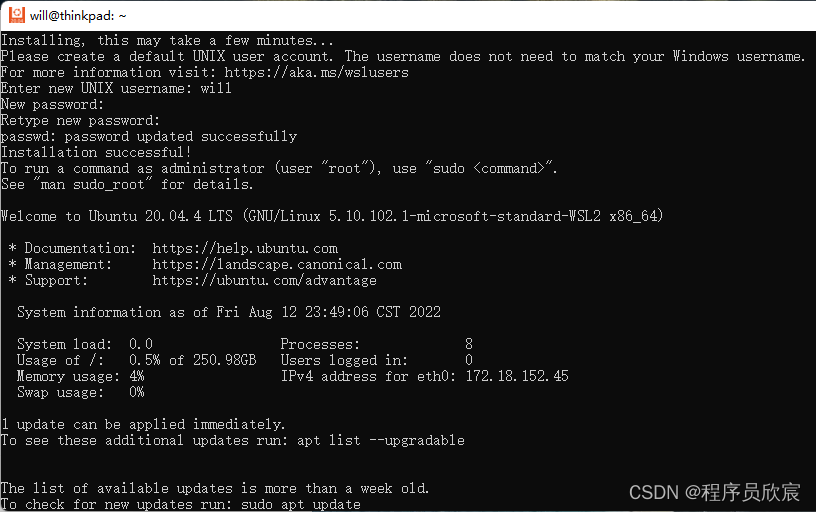
- 输入top命令,再输入数字1,即可看到CPU情况,12代酷睿的多核看起来真是开心啊
will@thinkpad:~$ top
top - 23:50:50 up 2 min, 0 users, load average: 0.00, 0.00, 0.00
Tasks: 5 total, 1 running, 4 sleeping, 0 stopped, 0 zombie
%Cpu0 : 0.0 us, 0.0 sy, 0.0 ni,100.0 id, 0.0 wa, 0.0 hi, 0.0 si, 0.0 st
%Cpu1 : 0.0 us, 0.0 sy, 0.0 ni,100.0 id, 0.0 wa, 0.0 hi, 0.0 si, 0.0 st
%Cpu2 : 0.0 us, 0.0 sy, 0.0 ni,100.0 id, 0.0 wa, 0.0 hi, 0.0 si, 0.0 st
%Cpu3 : 0.0 us, 0.0 sy, 0.0 ni,100.0 id, 0.0 wa, 0.0 hi, 0.0 si, 0.0 st
%Cpu4 : 0.0 us, 0.0 sy, 0.0 ni,100.0 id, 0.0 wa, 0.0 hi, 0.0 si, 0.0 st
%Cpu5 : 0.0 us, 0.0 sy, 0.0 ni,100.0 id, 0.0 wa, 0.0 hi, 0.0 si, 0.0 st
%Cpu6 : 0.0 us, 0.0 sy, 0.0 ni,100.0 id, 0.0 wa, 0.0 hi, 0.0 si, 0.0 st
%Cpu7 : 0.0 us, 0.0 sy, 0.0 ni,100.0 id, 0.0 wa, 0.0 hi, 0.0 si, 0.0 st
%Cpu8 : 0.0 us, 0.0 sy, 0.0 ni,100.0 id, 0.0 wa, 0.0 hi, 0.0 si, 0.0 st
%Cpu9 : 0.0 us, 0.0 sy, 0.0 ni,100.0 id, 0.0 wa, 0.0 hi, 0.0 si, 0.0 st
%Cpu10 : 0.0 us, 0.0 sy, 0.0 ni,100.0 id, 0.0 wa, 0.0 hi, 0.0 si, 0.0 st
%Cpu11 : 0.0 us, 0.0 sy, 0.0 ni,100.0 id, 0.0 wa, 0.0 hi, 0.0 si, 0.0 st
%Cpu12 : 0.0 us, 0.0 sy, 0.0 ni, 99.7 id, 0.3 wa, 0.0 hi, 0.0 si, 0.0 st
%Cpu13 : 0.0 us, 0.0 sy, 0.0 ni,100.0 id, 0.0 wa, 0.0 hi, 0.0 si, 0.0 st
%Cpu14 : 0.0 us, 0.0 sy, 0.0 ni,100.0 id, 0.0 wa, 0.0 hi, 0.0 si, 0.0 st
%Cpu15 : 0.0 us, 0.0 sy, 0.0 ni,100.0 id, 0.0 wa, 0.0 hi, 0.0 si, 0.0 st
MiB Mem : 7797.3 total, 7404.1 free, 283.7 used, 109.5 buff/cache
MiB Swap: 2048.0 total, 2048.0 free, 0.0 used. 7330.0 avail Mem
PID USER PR NI VIRT RES SHR S %CPU %MEM TIME+ COMMAND
1 root 20 0 1756 1080 1020 S 0.0 0.0 0:00.01 init
48 root 20 0 2112 360 0 S 0.0 0.0 0:00.00 init
49 root 20 0 2112 368 0 S 0.0 0.0 0:00.01 init
50 will 20 0 10044 5044 3336 S 0.0 0.1 0:00.02 bash
118 will 20 0 10872 3648 3136 R 0.0 0.0 0:00.01 t
- 为了后面操作方便,用命令sudo passwd root给root账号设置密码
will@thinkpad:~$ sudo passwd root
New password:
Retype new password:
passwd: password updated successfully
安装docker
- docker是常用工具,这里列一下安装步骤
- 执行sudo apt-get update更新
- 安装必要软件
sudo apt-get install \
ca-certificates \
curl \
gnupg \
lsb-release
- 安装GPG key,用于安装服务的信任
sudo mkdir -p /etc/apt/keyrings \
&& curl -fsSL https://download.docker.com/linux/ubuntu/gpg | sudo gpg --dearmor -o /etc/apt/keyrings/docker.gpg
- 添加安装包仓库
echo \
"deb [arch=$(dpkg --print-architecture) signed-by=/etc/apt/keyrings/docker.gpg] https://download.docker.com/linux/ubuntu \
$(lsb_release -cs) stable" | sudo tee /etc/apt/sources.list.d/docker.list > /dev/null
- 开始安装(最新版)
sudo apt-get update \
&& sudo apt-get install docker-ce docker-ce-cli containerd.io docker-compose-plugin
- 如果想安装指定版本,可以先查看版本列表:
apt-cache madison docker-ce
- 可见有多个版本可供选择
docker-ce | 5:20.10.17~3-0~ubuntu-focal | https://download.docker.com/linux/ubuntu focal/stable amd64 Packages
docker-ce | 5:20.10.16~3-0~ubuntu-focal | https://download.docker.com/linux/ubuntu focal/stable amd64 Packages
docker-ce | 5:20.10.15~3-0~ubuntu-focal | https://download.docker.com/linux/ubuntu focal/stable amd64 Packages
docker-ce | 5:20.10.14~3-0~ubuntu-focal | https://download.docker.com/linux/ubuntu focal/stable amd64 Packages
docker-ce | 5:20.10.13~3-0~ubuntu-focal | https://download.docker.com/linux/ubuntu focal/stable amd64 Packages
docker-ce | 5:20.10.12~3-0~ubuntu-focal | https://download.docker.com/linux/ubuntu focal/stable amd64 Packages
docker-ce | 5:20.10.11~3-0~ubuntu-focal | https://download.docker.com/linux/ubuntu focal/stable amd64 Packages
docker-ce | 5:20.10.10~3-0~ubuntu-focal | https://download.docker.com/linux/ubuntu focal/stable amd64 Packages
docker-ce | 5:20.10.9~3-0~ubuntu-focal | https://download.docker.com/linux/ubuntu focal/stable amd64 Packages
docker-ce | 5:20.10.8~3-0~ubuntu-focal | https://download.docker.com/linux/ubuntu focal/stable amd64 Packages
docker-ce | 5:20.10.7~3-0~ubuntu-focal | https://download.docker.com/linux/ubuntu focal/stable amd64 Packages
docker-ce | 5:20.10.6~3-0~ubuntu-focal | https://download.docker.com/linux/ubuntu focal/stable amd64 Packages
docker-ce | 5:20.10.5~3-0~ubuntu-focal | https://download.docker.com/linux/ubuntu focal/stable amd64 Packages
docker-ce | 5:20.10.4~3-0~ubuntu-focal | https://download.docker.com/linux/ubuntu focal/stable amd64 Packages
docker-ce | 5:20.10.3~3-0~ubuntu-focal | https://download.docker.com/linux/ubuntu focal/stable amd64 Packages
docker-ce | 5:20.10.2~3-0~ubuntu-focal | https://download.docker.com/linux/ubuntu focal/stable amd64 Packages
docker-ce | 5:20.10.1~3-0~ubuntu-focal | https://download.docker.com/linux/ubuntu focal/stable amd64 Packages
docker-ce | 5:20.10.0~3-0~ubuntu-focal | https://download.docker.com/linux/ubuntu focal/stable amd64 Packages
docker-ce | 5:19.03.15~3-0~ubuntu-focal | https://download.docker.com/linux/ubuntu focal/stable amd64 Packages
docker-ce | 5:19.03.14~3-0~ubuntu-focal | https://download.docker.com/linux/ubuntu focal/stable amd64 Packages
docker-ce | 5:19.03.13~3-0~ubuntu-focal | https://download.docker.com/linux/ubuntu focal/stable amd64 Packages
docker-ce | 5:19.03.12~3-0~ubuntu-focal | https://download.docker.com/linux/ubuntu focal/stable amd64 Packages
docker-ce | 5:19.03.11~3-0~ubuntu-focal | https://download.docker.com/linux/ubuntu focal/stable amd64 Packages
docker-ce | 5:19.03.10~3-0~ubuntu-focal | https://download.docker.com/linux/ubuntu focal/stable amd64 Packages
docker-ce | 5:19.03.9~3-0~ubuntu-focal | https://download.docker.com/linux/ubuntu focal/stable amd64 Packages
- 安装指定版本的命令如下,请将<VERSION_STRING>替换成您需要的版本
sudo apt-get install docker-ce=<VERSION_STRING> docker-ce-cli=<VERSION_STRING> containerd.io docker-compose-plugin
启动
- 用命令service docker status查看服务状态,发现未启动
$ service docker status
* Docker is not running
- 如下,启动后再查看,发现状态正常
$ sudo service docker start
* Starting Docker: docker [ OK ]
$ service docker status
* Docker is running
- 查看版本
$ sudo docker version
Client: Docker Engine - Community
Version: 20.10.17
API version: 1.41
Go version: go1.17.11
Git commit: 100c701
Built: Mon Jun 6 23:02:57 2022
OS/Arch: linux/amd64
Context: default
Experimental: true
Server: Docker Engine - Community
Engine:
Version: 20.10.17
API version: 1.41 (minimum version 1.12)
Go version: go1.17.11
Git commit: a89b842
Built: Mon Jun 6 23:01:03 2022
OS/Arch: linux/amd64
Experimental: false
containerd:
Version: 1.6.7
GitCommit: 0197261a30bf81f1ee8e6a4dd2dea0ef95d67ccb
runc:
Version: 1.1.3
GitCommit: v1.1.3-0-g6724737
docker-init:
Version: 0.19.0
GitCommit: de40ad0
- 经典的hello world可以验证服务是否正常,命令是sudo docker hello-world
$ sudo docker run hello-world
Unable to find image 'hello-world:latest' locally
latest: Pulling from library/hello-world
2db29710123e: Pull complete
Digest: sha256:7d246653d0511db2a6b2e0436cfd0e52ac8c066000264b3ce63331ac66dca625
Status: Downloaded newer image for hello-world:latest
Hello from Docker!
This message shows that your installation appears to be working correctly.
To generate this message, Docker took the following steps:
1. The Docker client contacted the Docker daemon.
2. The Docker daemon pulled the "hello-world" image from the Docker Hub.
(amd64)
3. The Docker daemon created a new container from that image which runs the
executable that produces the output you are currently reading.
4. The Docker daemon streamed that output to the Docker client, which sent it
to your terminal.
To try something more ambitious, you can run an Ubuntu container with:
$ docker run -it ubuntu bash
Share images, automate workflows, and more with a free Docker ID:
https://hub.docker.com/
For more examples and ideas, visit:
https://docs.docker.com/get-started/
- 至此,win11安装wsl2成功,并且验证Linux安装docker也能正常工作
欢迎关注博客园:程序员欣宸
win11安装ubuntu(by wsl2)的更多相关文章
- 基于VirtualBox安装Ubuntu图文教程
基于VirtualBox虚拟机安装Ubuntu图文教程 一. 下载安装VirtualBox 官网下载VirtualBox,目前版本:VirtualBox 5.1.8 for Windows hosts ...
- Vmware虚拟机安装Ubuntu并设置root登陆
主机操作系统是win7.在Ubuntu官网下好系统镜像.iso文件,安装好Vmware workstation软件 1 安装Ubuntu系统到Vmware虚拟机: 注意下面这步是无法直接设置账号为ro ...
- Windows 10下使用U盘安装Ubuntu双系统
问题描述:在Windows10下安装Ubuntu. 使用工具:Windows10.Ubuntu16.04 LTS安装包.UltraISO.easyBCD. 操作步骤: 1.安装之前要给Ubuntu分出 ...
- 跳入linux的第一个坑-因为安装Ubuntu导致的硬盘被误格的恢复.(记TestDisk使用记录)
不看废话,直接跳到操作说明 前几日心血来潮想把家中的旧笔记本换成Linux操作系统,算是在业余生活中正式投入Linux的怀抱.说干就干,发行版选择了Ubuntu,下载了Ubuntu16.04的ISO, ...
- pcDuino-V2操作系统的安装-ubuntu/Android
操作系统:(非虚拟机) zws@z-pc:~$ lsb_release -aNo LSB modules are available.Distributor ID: Ubuntu Descriptio ...
- (原创)使用VMware安装Ubuntu,怎么无法使用startx进入桌面模式?
最近在VMware中安装Ubuntu时,发现VMware的快速安装后是文本模式,无法使用startx进入桌面模式,非常不方便.此问题为默认安装方式,需要设置安装方式. 操作系统:Windows 8.1 ...
- mac上安装ubuntu双系统
mac和ubuntu双系统 mac系统安装ubuntu双系统的方法, mac系统要安装ubuntu, 必须使用u盘作为启动盘, 在mac启动的时候引导mac安装ubuntu, 下面为详细的安装方法: ...
- windows下用虚拟机安装ubuntu
虚拟机软件推荐VMware Workstation,为了较好支持Win8,最好下载VMware Workstation10及以上新版本,对机器配置要求比较高,如果本身操作系统是WinXP或Win7的话 ...
- U盘安装Ubuntu 10.4 Server
试了几次的U盘安装Ubuntu Server失败后,只能求助网络了,找了半天终于安装成功了.问题就是虽然从U盘启动了安装程序,但是在系统安装到一半的过程中,会进行CD-ROM的检查,检查不到安装程序, ...
- Window7下安装Ubuntu 14.04 64bit
本文章主要讲解如何在Windows7操作系统中硬盘安装Ubuntu 14.04 64bit: 1.准备文件 1.ubuntu-14.04.4-desktop-amd64.iso 2.EasyBCD.e ...
随机推荐
- 为什么 HashMap 会死循环?
HashMap 死循环发生在 JDK 1.8 之前的版本中,它是指在并发环境下,因为多个线程同时进行 put 操作,导致链表形成环形数据结构,一旦形成环形数据结构,在 get(key) 的时候就会产生 ...
- Python连接es笔记二之查询方式汇总
本文首发于公众号:Hunter后端 原文链接:Python连接es笔记二之查询方式汇总 上一节除了介绍使用 Python 连接 es,还有最简单的 query() 方法,这一节介绍一下几种其他的查询方 ...
- How to use the shell command to get the version of Linux Distributions All In One
How to use the shell command to get the version of Linux Distributions All In One 如何使用 shell 命令获取 Li ...
- 自学FHQ-treap的草稿
更新:能过模板题(和加强版)的代码: 普通平衡树: (请自行实现读入和输出函数) 点击查看代码 #include <iostream> #include <random> #i ...
- 一个.Net强大的Excel控件,支持WinForm、WPF、Android【强烈推荐】
推荐一个强大的电子表单控件,使用简单且功能强大. 项目简介 这是一个开源的表格控制组件,支持Winform.WPF和Android平台,可以方便的加载.修改和导出Excel文件,支持数据格式.大纲.公 ...
- 【Python爬虫】批量爬取网页的图片&制作数据集
由于Python拥有强大且丰富的类库,语法简单,效率高而被广泛运用于网络爬虫,很多人都是通过爬虫认识Python. 因为小编最近正在做目标识别相关的项目,所以需要大量的 ...
- Android Studio 引入kotlin 协程
首先保证创建了kotlin项目,然后,两个步骤: 1. 加入dependency,在 build.gradle(:app)中,加入 implementation 'org.jetbrains.kotl ...
- Pinot2的无人机创新和发展
目录 1. 引言 2. 技术原理及概念 2.1 基本概念解释 2.2 技术原理介绍 2.3 相关技术比较 3. 实现步骤与流程 3.1 准备工作:环境配置与依赖安装 3.2 核心模块实现 3.3 集成 ...
- 6大数据实战系列-sparkSql实战
sparkSql两个最重要的类SqlContext.DataFrame,DataFrame功能强大,能够与rdd互转换.支持sql操作如sql().where.order.join.groupBy.l ...
- java开发的配置文件配置到数据库(配置到配置文件里面个人感觉修改较麻烦,故配置到数据库)
配置文件的创建表sql CREATE TABLE `checkwork_tab_properties` ( `id` varchar(50) NOT NULL COMMENT '主键id', `typ ...
